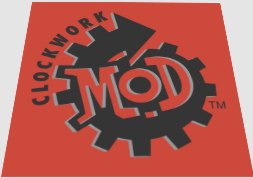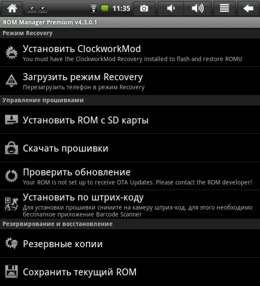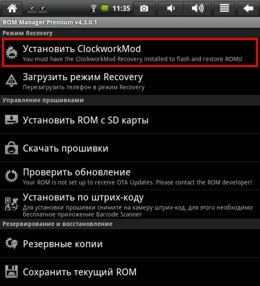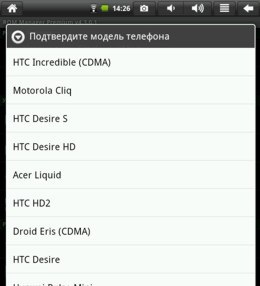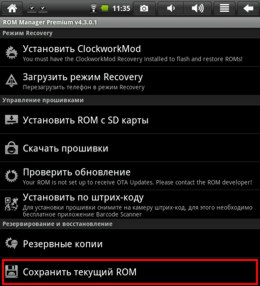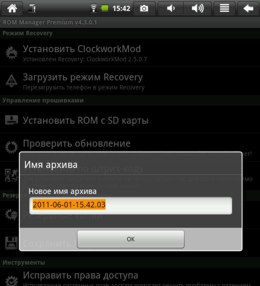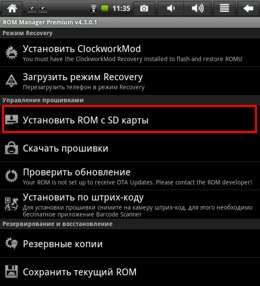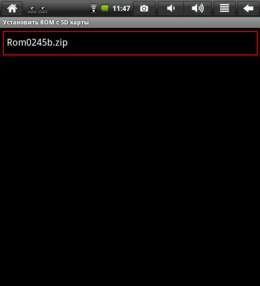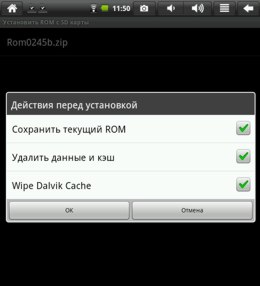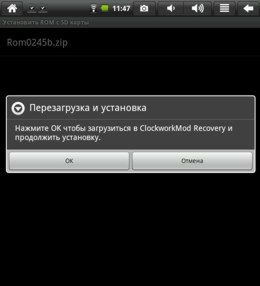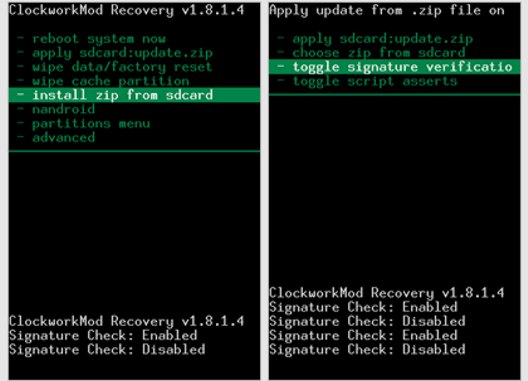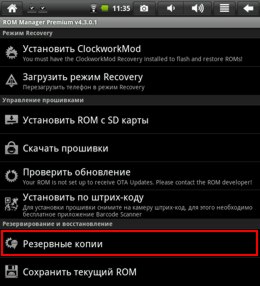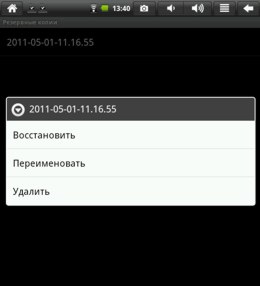ROM Manager — Самый простой способ установить Custom Recovery
- Android-приложение ROM Manager, версия: v5.5.3.0, цена: бесплатно.
- Android-приложение ROM Manager (Premium), версия: не указана, цена: 185,99 руб.
Здравствуйте! Сегодня я расскажу о самом простом способе установить Custom Recovery. Что такое Custom Recovery и для чего он нужен, можно прочитать здесь. Самые основные возможности CR — делать бэкап системы, создавать разделы на карте памяти (нужно для Link2SD), сброс статистики батареи, форматирование раздела system/ data/ cache/ sdcard/ sd-ext. При помощи CR также происходит прошивка, смена ядра и т.д. (все должно быть в zip).
Итак, для установки CR нам понадобится скачать ROM Manager с Гугл Плей, а также смартфон из списка ниже с доступом в интернет и правами ROOT-пользователя.



Все делаем на свой страх и риск!
Устанавливаем ROM Manager.

ROM Manager устанавливает CR под названием CLOCKWORKMOD. Существует также CR Amon RA. Отличия в оформлении и расположении пунктов меню.
Для установки CR CLOCKWORKMOD нам достаточно и бесплатной версии приложения ROM Manager. Существует также и платная версия. Смысла в покупке я не вижу. После установки CR, ROM Manager можно удалить.
У меня версия ROM Manager Premium v5.5.3.0. Скачивала с 4PDA. Правда, в Гугл Плей определяется как бесплатная (видно на скринах с Гугл Плей).
Значок ROM Manager:
Открываем ROM Manager и предоставляем права суперпользователя (ROOT).
Первый пункт в открывшемся окне нам и нужен.
Необходим доступ в интернет:
В верхней строчке появится название вашей модели смартфона.
Нажимаем на неё. Появится предупреждение о том, что предпочтительно устанавливать CR через Wi-Fi:
После этого произойдет закачка и установка СR. Вот и все.
Также если ваш смартфон не определился, то можно попробовать установить СR через этот пункт:

Но я бы не советовала. Велика возможность получить кирпич. Если все же у вас есть желание попробовать, то почитайте про тех, кто пытался или ставил уже CR через ROM Manager на ваш смарт.
Попасть в режим Custom Recovery можно через ROM Manager.
А вообще Custom Recovery заменяет Hard Reset, поэтому и вызывается так же: громкость плюс, home и кнопка питания. Перед этим нужно выключить смарт.
Вот как выглядит CR CLOCKWORKMOD (извиняюсь за качество фото):

Управление осуществляется: кнопками громкости — передвижение по меню. Стрелка — возврат. Меню — OK.
Это самый простой способ поставить Custom Recovery на смартфон.
И еще, если будете разбивать флэш-карту через CLOCKWORKMOD, то она форматируется (читала, сама не пробовала). Также можно разбить карту при помощи ROM Manager (управляет CLOCKWORKMOD, поэтому карта также форматируется).

Советую пользоваться ROM Manager и CR CLOCKWORKMOD осторожно и первым делом сделать бэкап системы (шестой пункт в CR CLOCKWORKMOD).
Решила поделиться этим способом, так как попробовала сама и у меня все получилось. До этого пробовала установить CR Amon Ra при помощи GScript и два раза неудачно. Попадала в Fastboot, после чего приходилось прошиваться через KDZ.
Желаю вам счастья и крепкого здоровья!
До встречи на страницах Helpix.ru! ☺
КоКо
Используемое автором устройство: LG P500 Optimus One
Источник
Инструкция по прошивке Android устройств с помощью программы ROM Manager.
Многие из нас хотели бы прошить свой телефон или планшет неофициальной прошивкой, но большинство отказываются от этой неплохой идеи, из-за сложности процедуры или боязни, что невозможно будет вернуться назад к состоянию «все, как было раньше»
Специально для таких случаев и существует очень полезная программа ROM Manager, с помощью которой легко прошить новую прошивку, сохранив при этом старую систему, и «в случае чего», вернуть наш телефон или планшет к заводской прошивке.
Программа совместима с подавляющим большинством Android телефонов и многими планшетами.
У многих читателей уже, наверное, возник вопрос, — А зачем мне нужна программа для прошивки, если производитель моего телефона или планшета выпускает обновления системы, которые загружаются через интернет и не
требуют для своей установки никаких дополнительных программ?
В этой статье речь идет о неофициальных, или как их еще называют кастомных (custom) прошивках, которые зачастую обладают рядом преимуществ перед официальными обновлениями. И какие же это преимущества?
Во-первых, официальные обновления появляются не так часто, как хотелось бы, а зачастую производитель вообще перестает выпускать обновления системы для некоторых моделей. Неофициальные прошивки обычно выходят гораздо чаще и могут обновляться даже после прекращения официальной поддержки устройства производителем.
Во-вторых, неофициальные прошивки обычно оказываются лучше официальных версий и могут повысить быстродействие вашего устройства, обладают большей функциональностью и даже иногда могут, например, уменьшить расход батареи.
Существует еще огромное количество аргументов за неофициальные прошивки — это и самые новейшие версии Android, и улучшенное оформление, и поддержка разработчика.
Однако у кастомных прошивок есть и минусы и самые главные из них — если при прошивке, что либо пойдет не так, вы рискуете вывести из строя свое устройство и при этом лишиться гарантии. Хотя, если вы будете все делать аккуратно и внимательно, этого не случится.
Поэтому все, что вы делаете, вы делаете на свой страх и риск, и мы не несем ответственности за последствия работы программы ROM Manager
Краткое описание процесса прошивки:
- Получите root доступ к своему телефону или планшету.
- Установите программу ROM Manager.
- Сделайте резервную копию системы.
- Скачайте прошивку, которую хотите попробовать.
- Прошейте ее.
- Если вам что-то не понравилось, восстановите систему из резервной копии.
1. Получение прав доступа root.
2. Установите программу ROM Manager.
Программу можно скачать и установить из Android Market
После запуска программы вы увидите главное меню программы:
3. Создание резервной копии системы.
Чтобы создать резервную копию системы, нам прежде всего потребуется установить ClockWorkMod(образ восстановления).
Образ восстановления содержит модифицированный загрузчик, который заменит загрузчик операционной системы вашего устройства. Прежде чем получить возможность делать резервные копии и восстанавливать систему с помощью программы ROM Manager или любой другой, нам нужно в первую очередь установить ClockWorkMod.
ClockWorkMod позволяет также прошивать или восстанавливать систему из резервной копии даже когда система на вашем телефоне или планшете повреждена и не загружается
Внимание! Прежде чем устанавливать ClockWorkMod, отключите ваше устройство от компьютера, если оно было к нему подключено через USB кабель.
Выбираем пункт “Установить ClockWorkMod”, подтверждаем свое устройство или выбираем его из списка, который появится на экране, и ждем, пока программа скачает и установит ClockWorkMod.
После этого можно делать резервную копию. Для этого выбираем пункт «Сохранить текущий ROM», программа предложит имя файла для резервной копии и нажатием на кнопку «OK» запускаем процесс копирования.
Внимание! Установка ClockWorkMod делается один раз и при следующем резервном копировании системы, его устанавливать больше не надо!
4. Скачиваем прошивку для своего телефона или планшета.
Если вы читаете это руководство, скорее, всего вы уже знаете, где скачать прошивку для своего устройства. Если вы еще не знаете где взять прошивку, вам просто достаточно в Google в поисковой строке набрать «МодельВашегоУстройства прошивка» или «МодельВашегоУстройства ROM»
Например, для многих моделей вы найдете CyanogenMod (телефон Nexus One или планшет Viewsonic View Tab и еще много устройств), для других это будет что-нибудь типа DamageControl (HTC Hero СDMA).
После того, как вы скачаете zip файл с прошивкой, скопируйте его на карту памяти. Не нужно его распаковывать, просто скопируйте файл в том виде, в котором вы его скачали.
Если вы установили программу ROM Manager Premium, то в ней есть пункт «Скачать прошивки», выбрав который вы сможете увидеть список наиболее популярных прошивок для вашего устройства, и вам не нужно будет искать на просторах интернета и скачивать подходящую для вас версию прошивки.
Однако, возможен вариант, что программа не находит никакой прошивки для вашего устройства, в этом случае ничего не остается, как искать прошивку вручную.
Процесс установки новой системы на внутреннюю память устройства обычно называют прошивкой.
Внимание! Перед прошивкой обязательно подключите зарядное устройство к телефону или планшету.
Чтобы прошить ваш телефон или планшет, нужно выбрать в меню программы ROM Manager пункт «Установить ROM c SD карты» и в открывшемся окне выбрать файл с прошивкой, который мы скачали в пункте 4. Если вы не видите файла с прошивкой, убедитесь, что вы не забыли скопировать его в корневой каталог карты памяти.
Затем выберите в следующем окне необходимые вам действия перед установкой (сохранять текущую прошивку не обязательно, если вы это сделали ранее) и нажмите кнопку «ОК».
Процесс прошивки длится минут 10 – 15 и последующий запуск системы вашего телефона или планшета может продлиться около 20 минут. Вам остается лишь терпеливо дождаться окончания процедуры. Надеюсь, вы не забыли подключить зарядное устройство к вашему телефону или планшету, ведь если в этот момент у вас разрядится аккумулятор, вы серьезно рискуете получить «кирпич» из вашего устройства.
Случается так, что после шага «Перезагрузка и установка» на экране появляется изображение Андроида и большой восклицательный знак. Это означает, что отсутствует криптографическая подпись для данной прошивки.
В этом нет ничего страшного, нам нужно просто перезагрузить устройство в режиме восстановления. Для этого нужно нажать на изображение восклицательного знака на экране, наш телефон или планшет перезагрузится, и мы попадем в меню восстановления системы.
В меню восстановления можно также попасть и из программы ROM Manager, выбрав в ее меню пункт «Загрузить режим Recovery».
Еще один способ попасть в меню восстановления – это на выключенном устройстве нажать кнопку «Home» и, не отпуская ее нажать и удерживать кнопку включения.
В меню восстановления:
— выбираем пункт «install zip from sdcard«
— в следующем окне выбираем пункт «toggle signature verification» , чтобы в нижней части экрана появилось сообщение «Signature Check: Disabled«
— в открывшемся окне выбираем «choose zip from sdcard» и открываем файл с прошивкой
6. Восстановление системы.
Если вам что либо не понравилось в новой прошивке, или вам нужны какие-то данные из оригинальной прошивки, или вы просто хотите вернуться к привычной стоковой системе, вам нужно восстановить ее из резервной копии.
В этом нет ничего сложного, достаточно в новой системе опять установить программу ROM Manager и в ее меню выбрать пункт «Резервные копии», в открывшемся окне выбрать резервную копию системы и в следующем окне нажать на «Восстановить»
После восстановления системы ваш телефон или планшет вернется в исходное состояние, включая программы, настройки и данные, как будто мы ничего с ним не делали.
Источник
Как пользоваться rom manager для андроид
Для функционирования программы необходимы права root пользователя.
Краткое описание:
Программа для быстрого доступа к функциям рековери.
Описание:
Управление функциями мод. рекавери. Требуется root и телефон из списка ниже.
Премиум версия имеет поддержку OTA обновлений.
Программа поддерживает:
Прошивку рекавери
Создание и восстановление бэкапа
Загрузку прошивок
Прошивка с карты памяти
Форматирование и разбиение карты памяти на разделы
И многое другое.
Внимание !
(от mainbord )
Rom manager это не CWM, он только прошивает CWM на устройство, выполняет те же действия, которые делает CWM и помимо этого умеет искать обновление прошивок, использовать Rom manager рекомендуется только опытным пользователям и после установки CWM, rom manager можно удалить.
Для всех! Перед использованием на любом устройстве любой версии программы, необходимо сначала проконсультироваться в теме прошивки своего устройства. Программа может превратить ваш аппарат в кирпич. Если вы удостоверились, что rom manager может установить CWM на ваш аппарат, делайте это на свой страх и риск точно по инструкции из темы прошивки. После установки CWM, удалите Rom manager и все остальные действия: установка (обновление) прошивок, запуск CWM, создание резервной копии, делать через CWM FAQ по ClockworkMod recovery
Предупреждение для владельцев аппаратов Самсунг:
(от AlexB5)
Владельцам аппаратов самсунг перед установкой программы следует удостовериться, какое рекавери меню у них установлено. На ВЫКЛ телефоне — нажимаем одновременно кнопку Громкость вверх + Хоум и затем кнопка Вкл, держим до появления первой надписи, затем отпускаем и ждем загрузки рекавери меню. В первой строке находим:
Android system Recovery 2е — все ОК, можно устанавливать ROM Manager и пользоваться.
Android system Recovery 3е — не тратьте время на установку ROM Manager, рекавери 3е блокирует его функции отзывы противоречивы. Все на свой страх и риск.
ClockworkMod Recovery — все ОК, ROM Manager скорее всего вам не нужен, основные его возможности у вас уже есть.
Выйти из рекавери: выбрать reboot system now, нажать кнопку Хоум (или Вкл в зависимости от модели), аппарат перезагрузится.
Владельцам аппаратов с 3е можно посоветовать прошивку модифицированного ядра с установленным CWM рекавери.
версия: 5.5.3.5 ® ROM Manager (Пост #28044782)
версия: 5.5.3.4 ® ROM Manager (Пост #27702027)
версия: 5.5.3.2 http://4pda.to/forum/dl/post/3772713/ROM+Manager_5.5.3.2.apk
версия: 5.5.3.0 http://4pda.to/forum/dl/post/3230720/ROM+Manager+Premium+v5.5.3.0.apk
версия: 5.5.2.9 ® ROM Manager (Пост #23560040)
версия: 5.5.2.8 ® ROM Manager (Пост #22620613)
версия: 5.5.2.6 ROM+Manager+%28Premium%29+v5.5.2.6.apk
версия: 5.5.2.3 ROM_Manager_5.5.2.3.apk
версия: 5.5.2.2 http://4pda.to/forum/dl/post/2571305/ROM+Manager+%28Premium%29+v5.5.2.2.apk
версия: 5.5.2.1 http://4pda.to/forum/dl/post/2564779/ROM+Manager+Premium+5.5.2.1.apk
версия: 5.5.2.0 http://4pda.to/forum/dl/post/2561611/ROM+Manager+Premium+5.5.2.0.apk
версия: 5.5.1.9 http://4pda.to/forum/dl/post/2560261/ROM%20Manager%20Premium%205.5.1.9.apk
версия: 5.5.1.7 http://4pda.to/forum/dl/post/2487916/ROM_Manager_5.5.1.7.apk
версия: 5.5.1.6 http://4pda.to/forum/dl/post/2484753/ROM+Manager+%28Premium%29+v5.5.1.6.apk
версия: 5.5.1.5 ROM.Manager.Premium.5.5.1.5.apk
версия: 5.5.1.4 ROM.Manager.Premium.5.5.1.4.apk
версия: 5.5.1.3 http://4pda.to/forum/dl/post/2351035/ROM+Manager+Premium+v5.5.1.3.apk
версия: 5.5.1.1 http://4pda.to/forum/dl/post/2349376/ROM+Manager+Premium+v5.5.1.1.apk
версия: 5.5.0.9 http://4pda.to/forum/dl/post/2348727/ROM+Manager+Premium+v5.5.0.9.apk
версия: 5.5.0.7 http://4pda.to/forum/dl/post/2343731/ROM+Manager+Premium+v5.5.0.7.apk
версия: 5.5.0.2 http://4pda.to/forum/dl/post/2341764/ROM+Manager+Premium+5.5.0.2.apk
версия: 5.5.0.0 http://4pda.to/forum/dl/post/2325020/ROM+Manager+Premium+5.5.0.0.apk
версия: 5.0.3.1 http://4pda.to/forum/dl/post/2288282/ROM+Manager+Premium+v5.0.3.1.apk
версия: 5.0.2.8 http://4pda.to/forum/dl/post/2286933/ROM+Manager+Premium+v5.0.2.8.apk
версия: 5.0.2.7 http://4pda.to/forum/dl/post/2255294/ROM+Manager+Premium+v5.0.2.7.apk
версия: 5.0.2.5 ROM Manager Premium v5.0.2.5
версия: 5.0.2.4 http://4pda.to/forum/dl/post/2213130/ROM.Manager.Premium.5.0.2.4.apk
версия: 5.0.2.3 http://4pda.to/forum/dl/post/2165463/Rom_manager_premium__-_v.5.0.2.3.apk
версия: 5.0.2.1 http://4pda.to/forum/dl/post/2165463/Rom_manager_premium__-_v.5.0.2.1.apk
версия: 5.0.2.1 http://4pda.to/forum/dl/post/2064650/ROM.Manager.v5.0.2.1.apk
версия: 5.0.2.0 ROM_Manager_Premium_v5.0.2.0.apk
версия: 5.0.1.7 http://4pda.to/forum/dl/post/1978442/ROM_Manager_Premium_v5.0.1.7.apk
версия: 5.0.1.6 ROM_Manager_Premium_v5.0.1.6.apk
версия: 5.0.1.4 http://4pda.to/forum/dl/post/1944142/ROM_Manager_Premium_v5.0.1.4.apk
версия: 5.0.1.3 http://4pda.to/forum/dl/post/1941243/ROM%20Manager%20Premium%205.0.1.3.apk
версия: 5.0.1.1 http://4pda.to/forum/dl/post/1923849/ROM%20Manager%20Premium%205.0.1.1.apk
версия: 5.0.0.9 http://4pda.to/forum/dl/post/1914416/ROM%20Manager%20Premium%205.0.0.9.apk
версия: 5.0.0.8 http://4pda.to/forum/dl/post/1840576/ROM_Manager_Premium_v5.0.0.8.apk
версия: 5.0.0.7 ROM_Manager_Premium_v5.0.0.7.apk
версия: 5.0.0.6 (Tablet) http://4pda.to/forum/dl/post/1451766/ROM_Manager_Premium_5.0.0.6.apk
версия: 5.0.0.5 (Tablet) http://4pda.to/forum/dl/post/1448035/ROM_Manager_Premium_5.0.0.5.apk
версия: 5.0.0.4 (Tablet) http://4pda.to/forum/dl/post/1446804/ROM_Manager_Premium_5.0.0.4.apk
версия: 5.0.0.3 http://4pda.to/forum/dl/post/1439453/ROM_Manager_Premium_5.0.0.3.apk
версия: 4.8.1.4 ® ROM Manager (Пост #11057476)
версия: 4.8.0.7 ® ROM Manager (Пост #10501889)
версия: 4.8.0.5 Премиум http://4pda.to/forum/dl/post/1283478/rmp4805.apk
версия: 4.8.0.3 Премиум http://4pda.to/forum/dl/post/1277594/ROM_Manager_Premium_v4.8.0.3.apk
версия: 4.8.0.2 Премиум http://4pda.to/forum/dl/post/1257520/ROM_Manager_Premium_v4.8.0.2.apk
версия: 4.7.0.5 Премиум http://4pda.to/forum/dl/post/1223259/ROM_Manager_Premium_v4.7.0.5.apk
версия: 4.3.3.0 Премиум http://4pda.to/forum/dl/post/1087938/ROM_Manager_Premium_v4.3.3.0.apk
версия: 4.3.2.4 Премиум http://4pda.to/forum/dl/post/1041522/ROM_Manager_Premium_v4.3.2.4.apk
Сообщение отредактировал KEEPERekb — 19.11.14, 22:25
после установки лицензии появилась вторая иконка на простыне. так и должно быть или я что-то не так сделал? :sveta:
вопрос снят. после убиения всех процессов 2ая иконка пропала.
Сообщение отредактировал dimon1983 — 20.04.10, 15:24
а где папка PRIVATE находится?
я что то не нахожу эту папку
Сообщение отредактировал leon69 — 20.04.10, 21:35
Источник